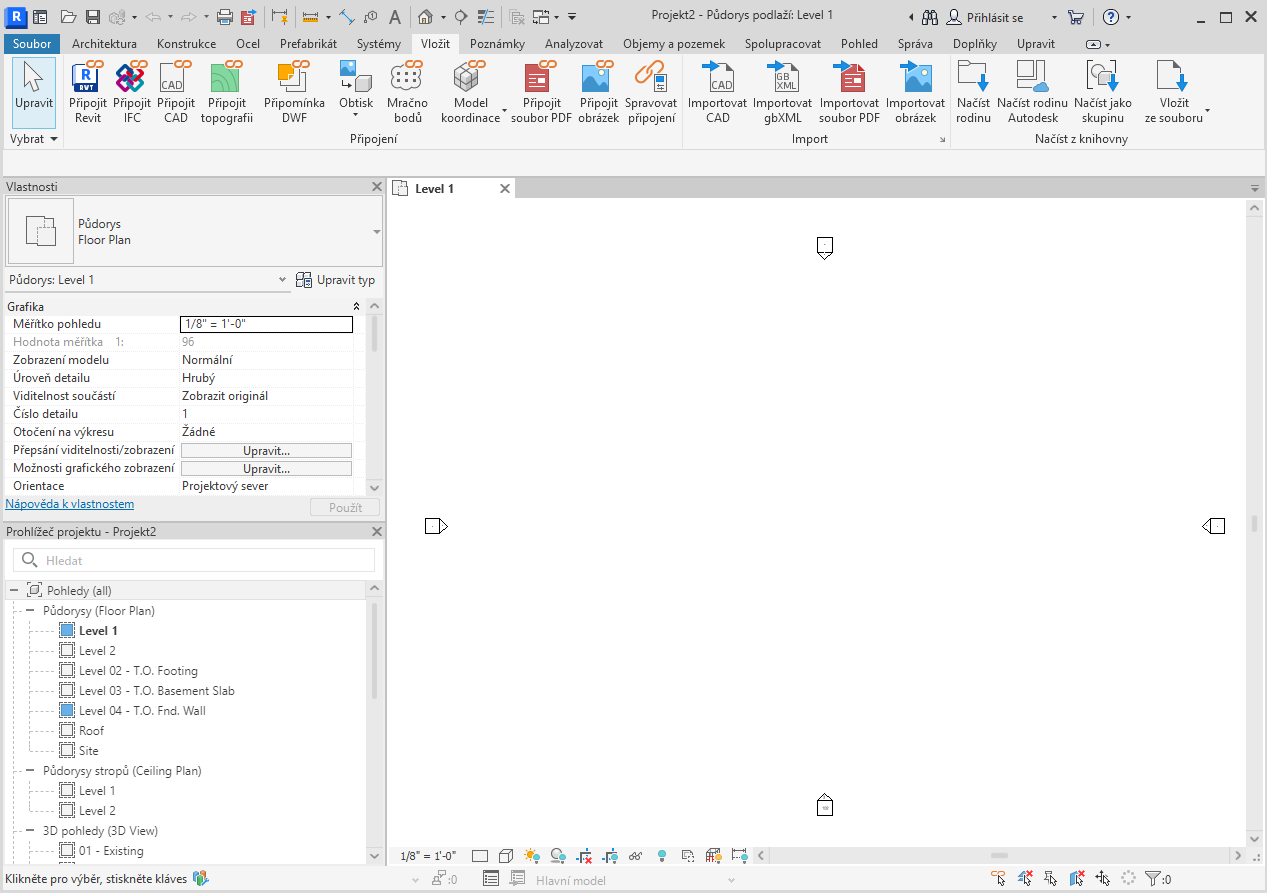Na kreslicí ploše (plátně) se zobrazují pohledy (a také výkresy a výkazy) aktuálního modelu. Pokaždé, když otevřete pohled v modelu, zobrazí se tento pohled na kreslicí ploše.
Ostatní pohledy jsou stále otevřeny, ale nacházejí se pod aktuálním pohledem. K uspořádání pohledů projektu podle stylu vaší práce použijte nástroje na kartě Pohled panel Okna.
panel Okna.
 Videofilm: Uspořádání a správa pohledů
Videofilm: Uspořádání a správa pohledů
Výchozí barva pozadí kreslicí plochy je bílá; je však možné ji podle potřeby změnit na černou. (Viz níže uvedené pokyny)
Správa pohledů na kreslicí ploše
| Požadovaná akce | Postup |
|---|---|
| Zobrazení pohledu projektu, který ještě nebyl otevřen | Přejděte na pohled v Prohlížeči projektu a dvakrát klikněte na název pohledu. |
| Otevření výkresu | Klikněte pravým tlačítkem myši na kreslicí plochu pohledu a v místní nabídce vyberte příkaz Otevřít výkres. |
| Zobrazení seznamu otevřených pohledů | Klikněte na kartu Pohled panel Okna panel Okna rozevírací seznam Přepnout okna. rozevírací seznam Přepnout okna.
V dolní části nabídky se zobrazí seznam otevřených pohledů. Značka zaškrtnutí označuje pohled, který je aktuálně na kreslicí ploše aktivní. |
| Zobrazení jiného otevřeného (ale skrytého) pohledu na kreslicí ploše | Klikněte na kartu Pohled panel Okna panel Okna rozevírací seznam Přepnout okna a klikněte na pohled, který chcete zobrazit. rozevírací seznam Přepnout okna a klikněte na pohled, který chcete zobrazit.
|
| Uspořádání všech otevřených pohledů do záložek v jednom okně na kreslicí ploše | Klikněte na kartu Pohled panel Okna panel Okna Tento nástroj nemá vliv na pohledy, které se nacházejí mimo okno aplikace. Pokud například byl pohled přesunut na jiný monitor, zůstane tam. |
| Zobrazení všech otevřených pohledů současně | Klikněte na kartu Pohled panel Okna panel Okna Tento nástroj nemá vliv na pohledy, které se nacházejí mimo okno aplikace. Pokud například byl pohled přesunut na jiný monitor, zůstane tam. |
| Zavření všech otevřených pohledů kromě pohledu, který je právě aktivní | Klikněte na kartu Pohled panel Okna panel Okna Pokud kreslicí plocha obsahuje více dlaždic (oken), z nichž každá obsahuje více pohledů, zůstane na každé dlaždici otevřen aktuálně vybraný pohled. Ostatní pohledy jsou zavřené. Pokud je otevřeno více modelů nebo rodin, zůstane pro každý model nebo rodinu otevřen jeden pohled. Pohledy, které se nacházejí mimo okno aplikace, zůstanou otevřeny. Pokud například byl pohled přesunut na jiný monitor, zůstane otevřen. |
| Zvětšení kreslicí plochy | Klikněte na kartu Pohled panel Okna panel Okna rozevírací seznam Uživatelské rozhraní a zrušením výběru příslušných zaškrtávacích políček skryjte některé komponenty rozhraní, například Prohlížeč projektu a stavový řádek. rozevírací seznam Uživatelské rozhraní a zrušením výběru příslušných zaškrtávacích políček skryjte některé komponenty rozhraní, například Prohlížeč projektu a stavový řádek.
|
Změna nastavení barvy pozadí kreslicí plochy:
- Klikněte na kartu Soubor
 Možnosti.
Možnosti.
- V dialogu Možnosti klikněte na kartu Barvy.
- V části Barvy vyberte u položky Pozadí požadovanou barvu pozadí.
- (Volitelné) Chcete-li změnit barvu uživatelského rozhraní, na kartě Barvy vyberte pro aktivní téma uživatelského rozhraní možnost Tmavé, Světlé nebo Uživatelské nastavení.
Změna barevného schématu kreslicí plochy v dialogu Možnosti:
- Klikněte na kartu Soubor
 Možnosti.
Možnosti.
- V dialogu Možnosti klikněte na kartu Barvy.
- V části Barvy vyberte pro položku Barevné schéma plátna požadované téma: Světlé nebo Tmavé.
Změna barevného schématu kreslicí plochy z pásu karet:
- Klikněte na kartu Pohled.
- Na kartě Pohled klikněte na tlačítko Režim plátna.
- Přepněte mezi světlým a tmavým tématem.
Obnovení obrazovky:
Stiskněte klávesu F5.